Gmail là một trong những lựa chọn hàng đầu khi nhắc đến email vì khả năng tối ưu tốt và tốc độ đường truyền rất nhanh. Gmail hiện có hàng triệu người dùng mỗi ngày và hàng tỷ thư được gửi đi. Với Gmail đã giúp người dùng tiết kiệm rất nhiều thời gian và công sức. Với những tính năng có sẵn trên Gmail, người dùng có thể thao tác rất nhiều thao tác khác nhau, đặc biệt là gửi Link. Hôm nay Thủ thuật phần mềm sẽ hướng dẫn các bạn Cách chèn link, liên kết, Hyperlink trong Gmail.
1. Cách chèn Direct Link (Copy – Paster)
Bước 1: Tại giao diện soạn thảo của Gmail, bạn di chuyển con trỏ chuột đến vị trí cần dán link.
Bước 2: Sau đó, các bạn tiến hành Copy Link (Ctrl + C) và Paster Link (Ctrl + V).
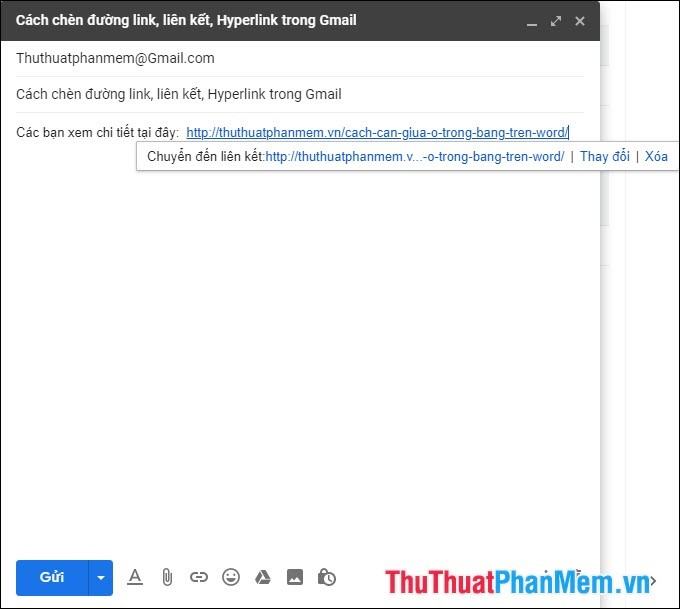
Bước 3: Để đường link trông đẹp mắt và tiện lợi hơn, bạn bấm Thay đổi.
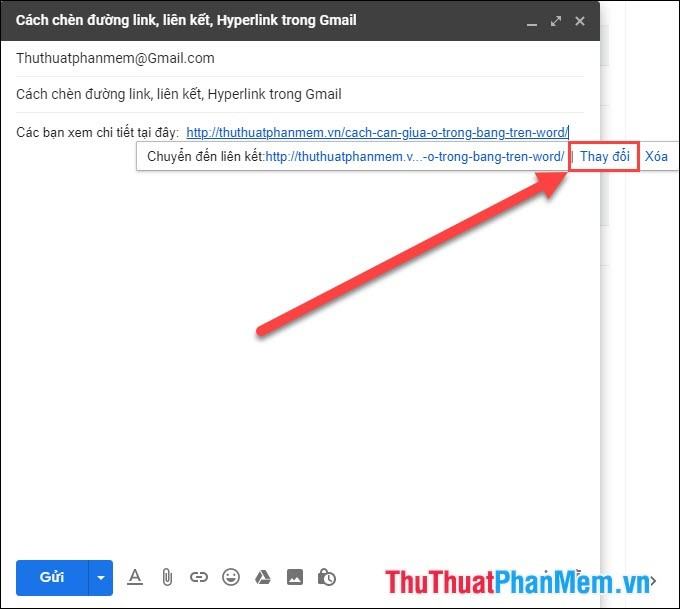
Bước 4: Lúc này, bảng Edit Link sẽ hiện ra, nhấn vào dòng nội dung hiển thị để thay đổi. Nội dung hiển thị là nội dung hiển thị liên kết (Link) trong Mail.
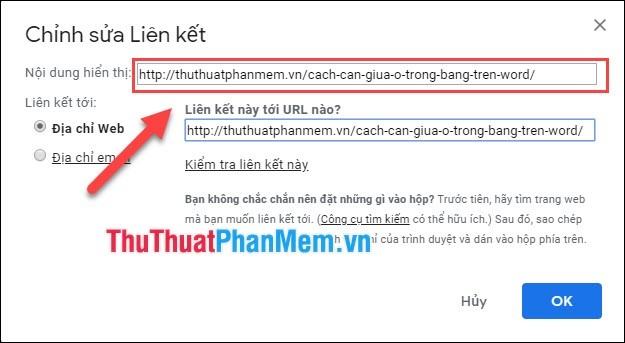
Nội dung link hiển thị có thể chỉnh sửa theo ý muốn, có thể viết có dấu, dấu cách,…
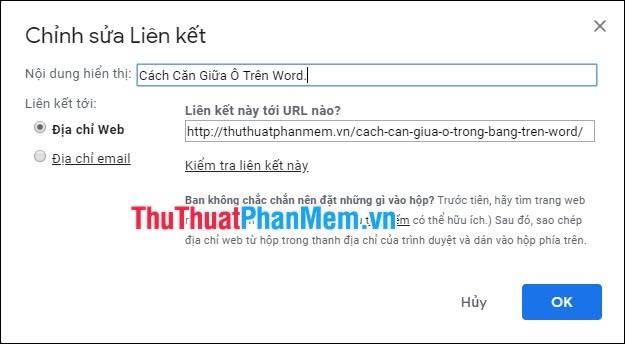
Bước 5: Sau khi chỉnh sửa xong, bạn có thể nhấn Check link để xem lại. Sau đó nhấn OK để hoàn tất.
Cuối cùng, chúng tôi nhận được kết quả sau:
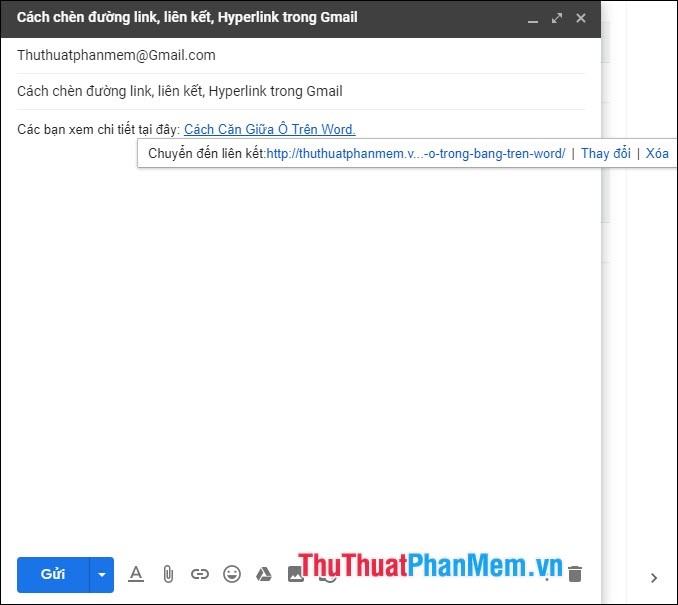
2. Cách chèn bằng tool
Trên Gmail còn có phím tắt giúp người dùng chèn Link nhanh chóng.
Bước 1: Nhấn vào biểu tượng “Ghim Clip”.
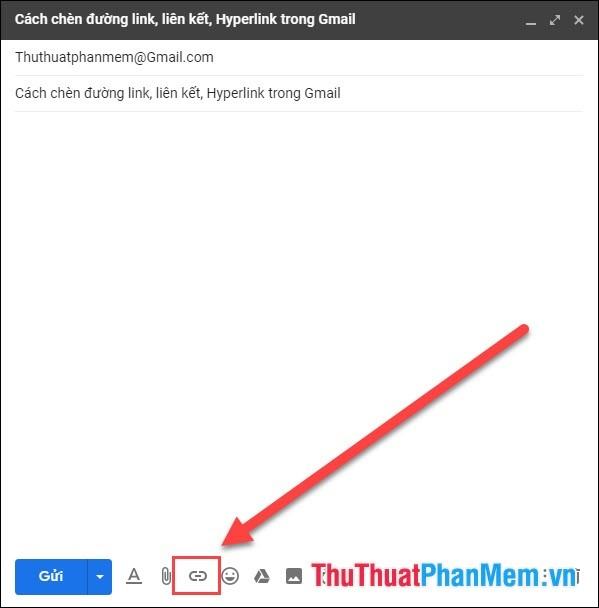
Bước 2: Sau đó bảng Edit link sẽ hiện ra, các bạn tiến hành dán Link của mình vào dòng Web Address.
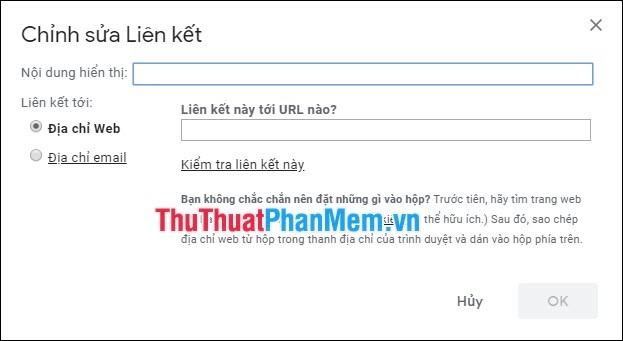
Bước 3: Bạn tiến hành đặt tên cho Link tại dòng Nội dung hiển thị.
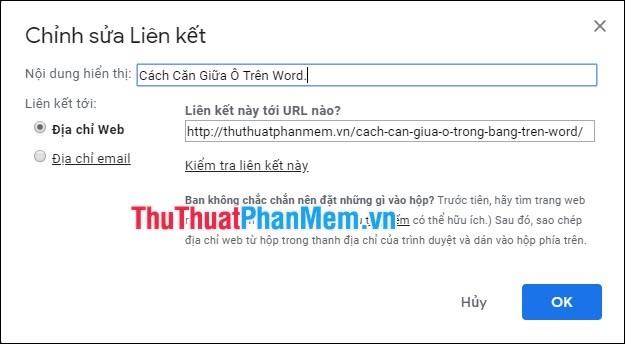
Bước 4: Sau đó các bạn nhấn OK để hoàn thành và ta được kết quả như sau:
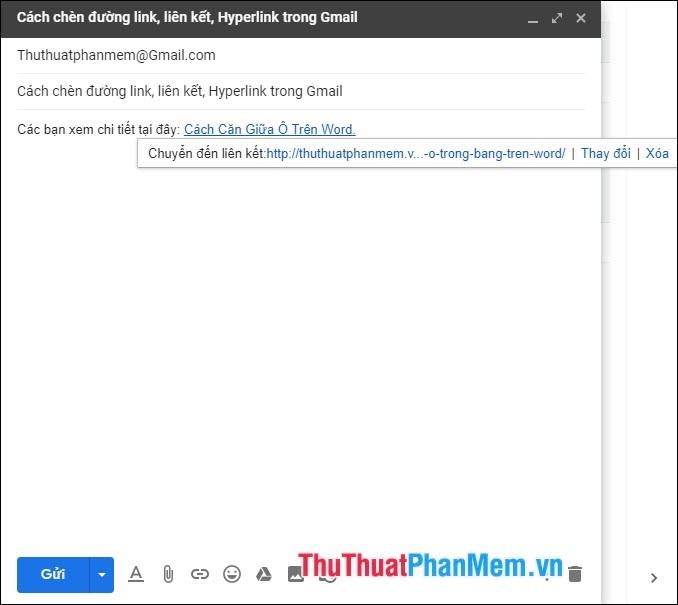
3. Cách xóa link, liên kết
Để loại bỏ các liên kết và liên kết trong Gmail, hãy làm như sau:
Bước 1: Click vào link (màu xanh và gạch chân).
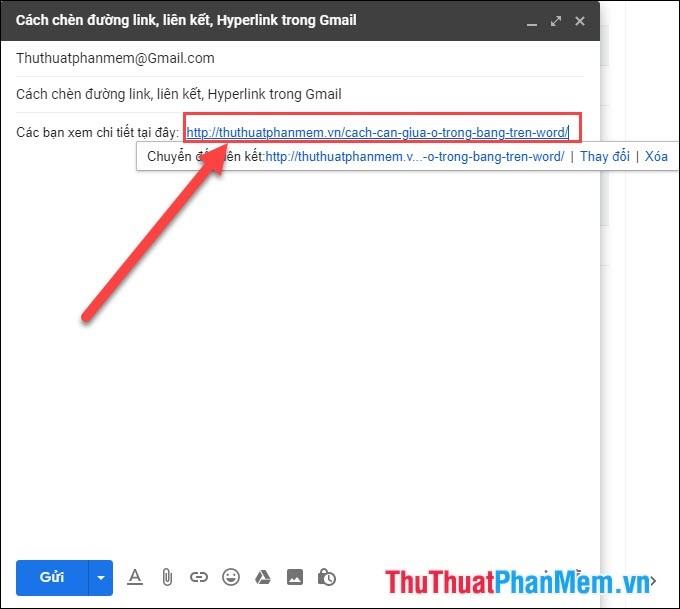
Bước 2: Lúc này bảng hiển thị hiện ra các bạn chọn Xóa.
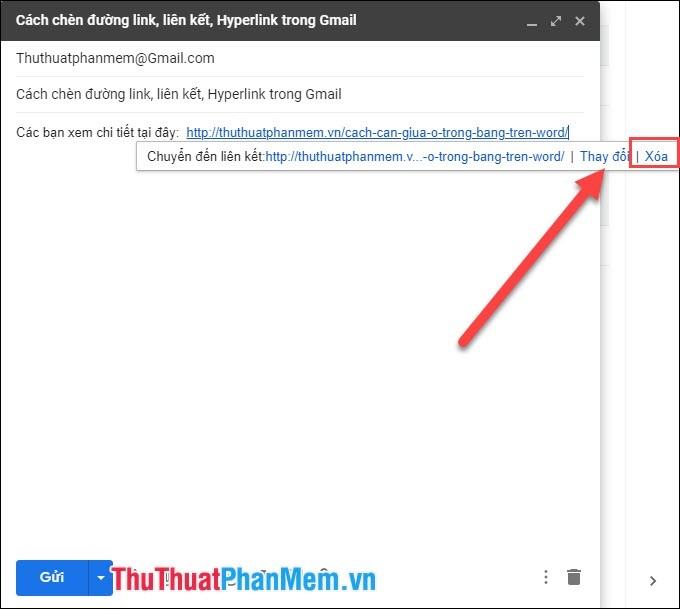
Như vậy, Thủ thuật phần mềm đã hướng dẫn các bạn cách chèn link, liên kết, HyperLink trong Gmail nhanh chóng và đơn giản. Chúc may mắn!
Bạn thấy bài viết Cách chèn đường link, liên kết, Hyperlink trong Gmail có đáp ướng đươc vấn đề bạn tìm hiểu không?, nếu không hãy comment góp ý thêm về Cách chèn đường link, liên kết, Hyperlink trong Gmail bên dưới để vietabinhdinh.edu.vn có thể thay đổi & cải thiện nội dung tốt hơn cho các bạn nhé! Cám ơn bạn đã ghé thăm Website: vietabinhdinh.edu.vn
Nhớ để nguồn bài viết này: Cách chèn đường link, liên kết, Hyperlink trong Gmail của website vietabinhdinh.edu.vn
Chuyên mục: Hình Ảnh Đẹp
Tóp 10 Cách chèn đường link, liên kết, Hyperlink trong Gmail
#Cách #chèn #đường #link #liên #kết #Hyperlink #trong #Gmail
Video Cách chèn đường link, liên kết, Hyperlink trong Gmail
Hình Ảnh Cách chèn đường link, liên kết, Hyperlink trong Gmail
#Cách #chèn #đường #link #liên #kết #Hyperlink #trong #Gmail
Tin tức Cách chèn đường link, liên kết, Hyperlink trong Gmail
#Cách #chèn #đường #link #liên #kết #Hyperlink #trong #Gmail
Review Cách chèn đường link, liên kết, Hyperlink trong Gmail
#Cách #chèn #đường #link #liên #kết #Hyperlink #trong #Gmail
Tham khảo Cách chèn đường link, liên kết, Hyperlink trong Gmail
#Cách #chèn #đường #link #liên #kết #Hyperlink #trong #Gmail
Mới nhất Cách chèn đường link, liên kết, Hyperlink trong Gmail
#Cách #chèn #đường #link #liên #kết #Hyperlink #trong #Gmail
Hướng dẫn Cách chèn đường link, liên kết, Hyperlink trong Gmail
#Cách #chèn #đường #link #liên #kết #Hyperlink #trong #Gmail